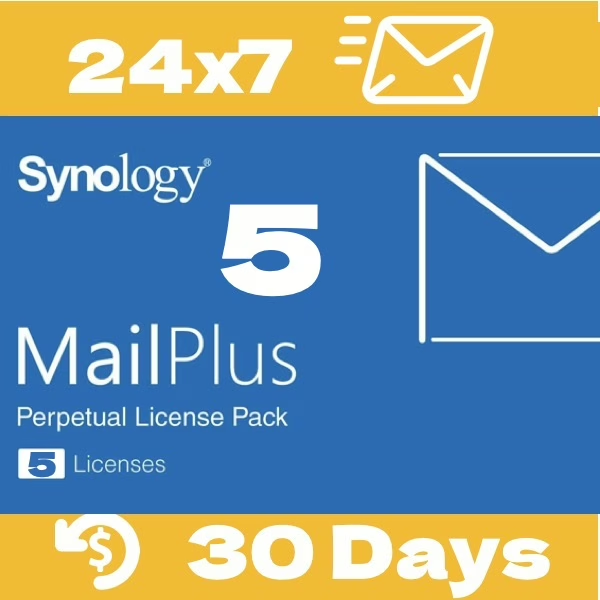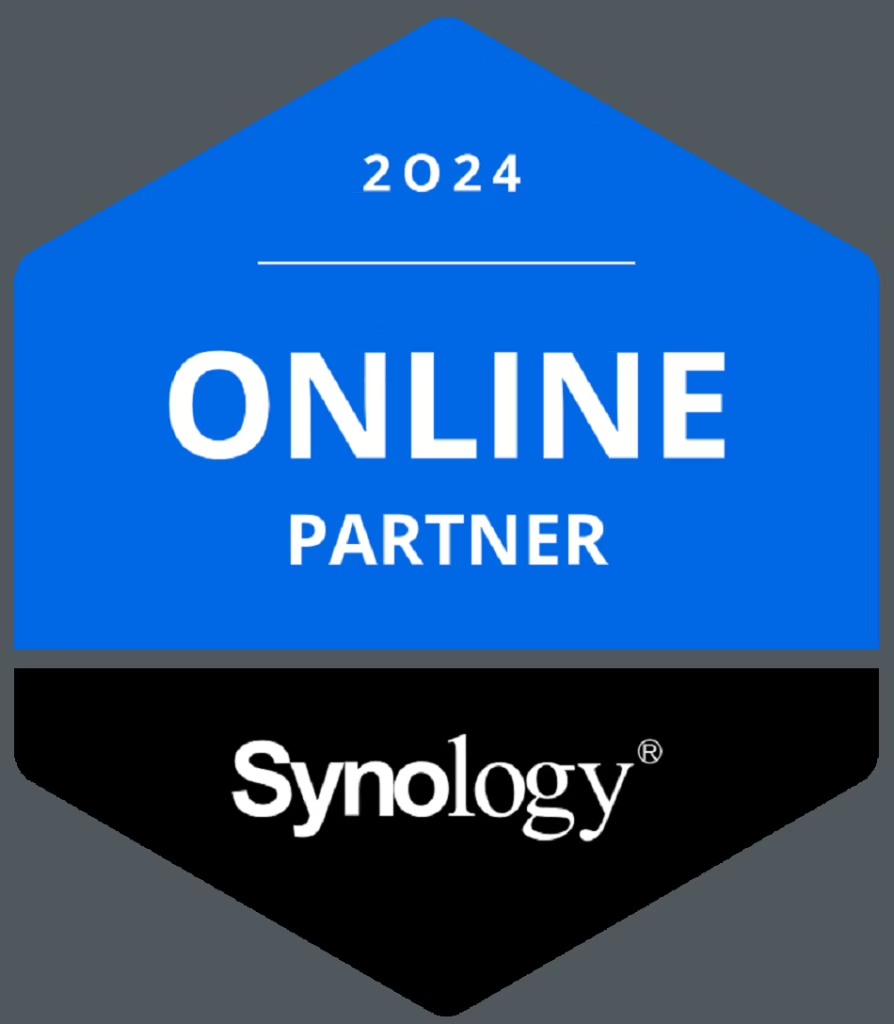🤔 Hogyan menthetem el a különböző fiókok (Gmail、Yahoo!…) e-mailjeit egy Synology NAS-ra biztonsági mentés és kezelés céljából 📂?
3 perc olvasás
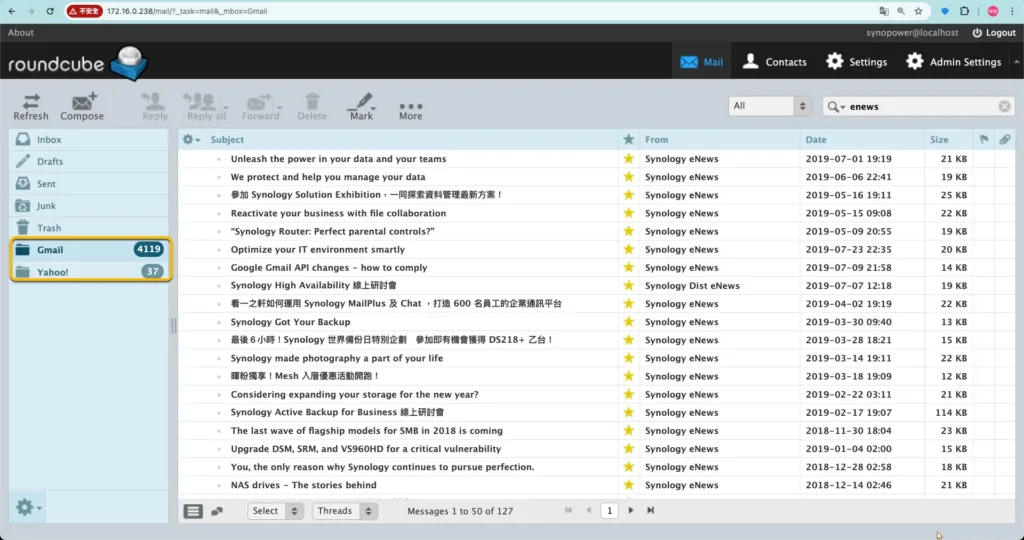
Ez a tipp a következő probléma esetén hasznos:
- Több e-mail fiókot (Yahoo, Gmail, iskolai e-mail, munkahelyi e-mail) kell kezelnie egy helyen.
- Az e-mail fiókok tárhelye korlátozott, ezért rendszeresen le kell töltenie az összes e-mailt, beleértve a mellékleteket is.
- Szeretné biztonságosan menteni az összes személyes üzleti e-mailt, és szükség esetén bármikor hozzáférni.
Synology NAS tulajdonosként letölthetjük a különböző szolgáltatók összes e-mailjét egy NAS-ra.
Ezután végezzen egyszerű kezelést és biztonsági mentést egyetlen webes levelezőprogram alatt. Íme egy példa:
Telepítsen egy Synology levelezési megoldáscsomagot #
Az alábbiakban két Synology levelezési megoldáscsomagból egy csomagot telepíthetünk. Ez segíthet az e-mailek POP3-on keresztüli lekérésében:
- [A] Mail Suite: Synolgoy Mail Server + Mail Station
- [B] MailPlus Suite: Synology MailPlus szerver + Synology MailPlus
Itt a lakosztályt használjuk [A] -Synology Mail Server Suite– telepíteni a Package Centerbe, mert az Synology Mail Server szinte minden Synology NAS modellben elérhető.
Első verziója 2012 óta jelent meg egészen mostanáig. Az MailPlus csomagot 2016 óta adják ki, amely magasabb kategóriás NAS-modellekhez érhető el.
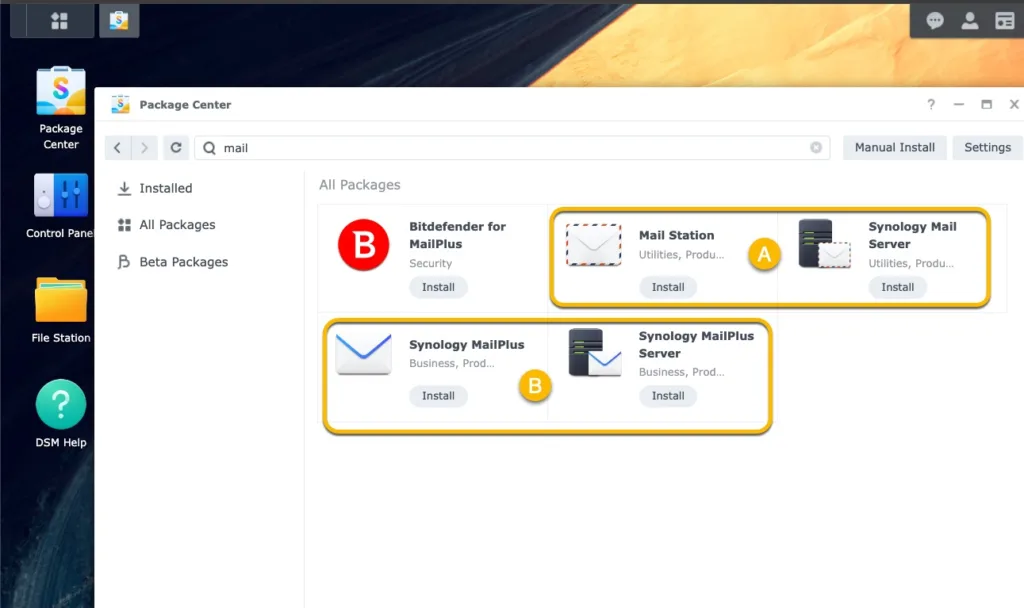
Kattintson az Synology Mail Server elemre a telepítés megkezdéséhez. Engedélyezze a Felhasználói kezdőlapot, akkor az Synology levelezőszerver jól működhet.

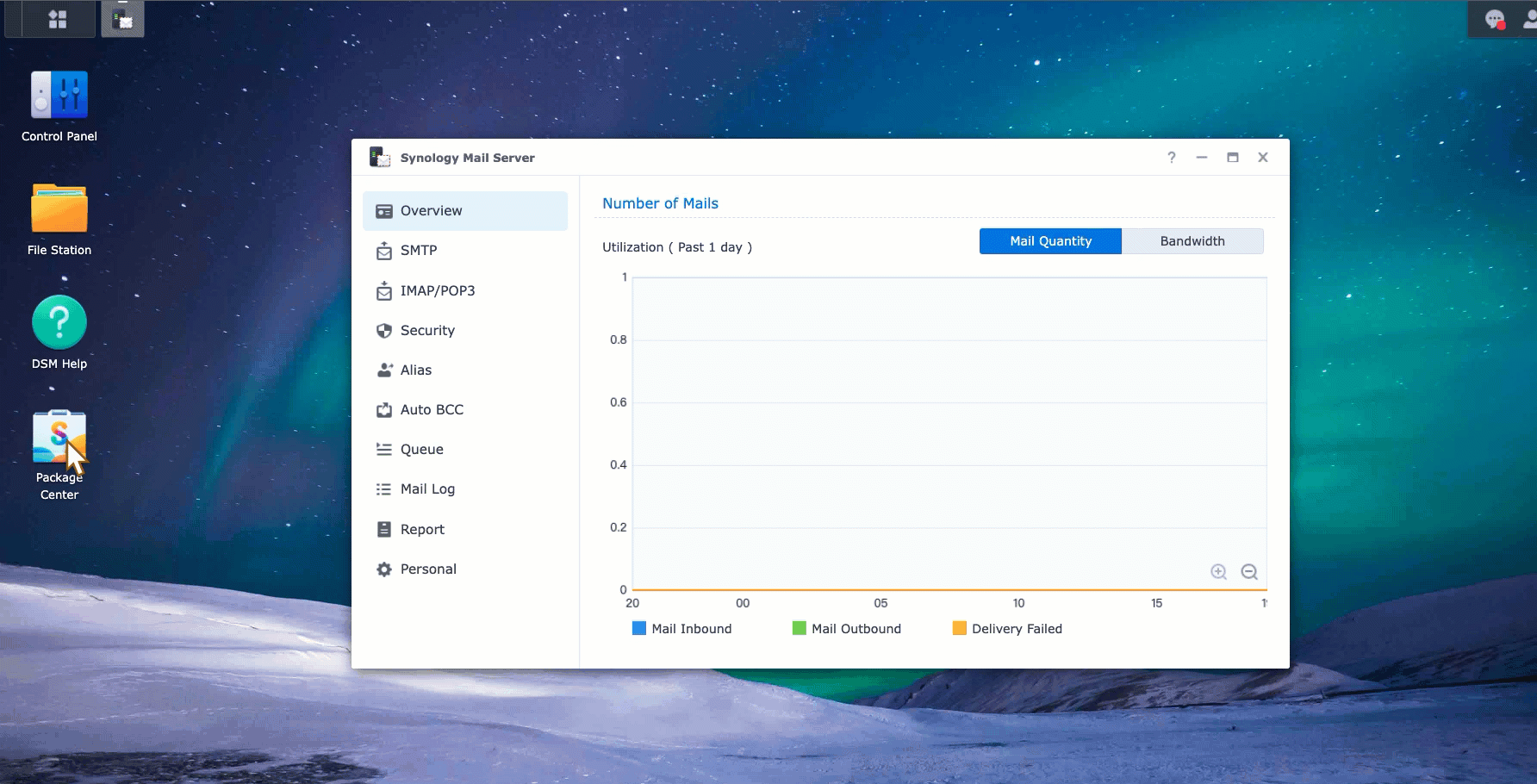
Itt láthattuk két lakosztály összehasonlítását is: Mi a különbség az Synology MailPlus szerver és az Synology levelezőszerver között?
POP3 lekérés funkció engedélyezése a Mail Station webes levelezőprogramban. #
Engedélyeznünk kell a POP3-at a Mail Station webkliensben. Ez a lehetőség az Adminisztrációs beállításokban található.
Ha engedélyezve van, láthatjuk a POP3 konfigurációs mezőt [Beállítások] mellett [Rendszergazdai beállítások].
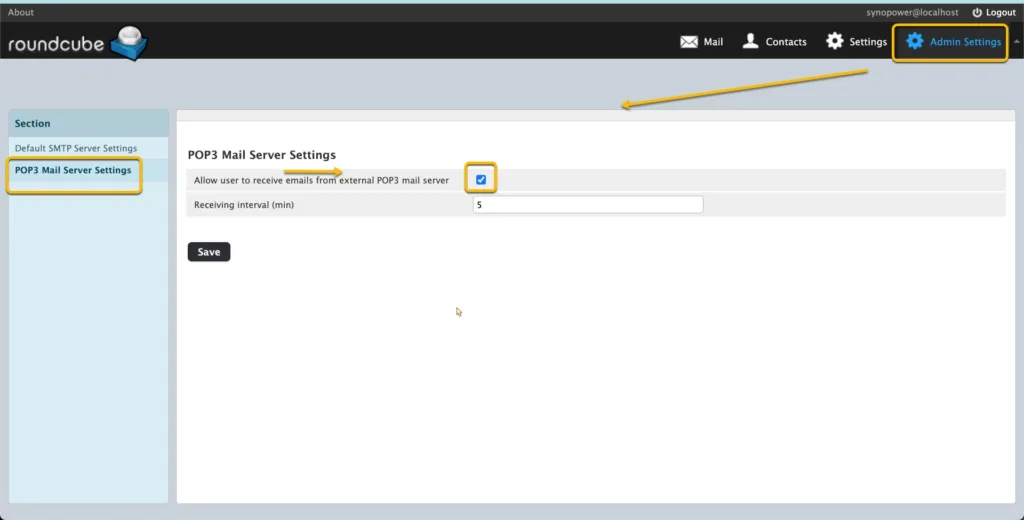
POP3 hozzáférés engedélyezése a Yahoo, a Gmail és más e-mail szolgáltatók számára. #
Konfigurálja külső e-mail fiókja POP3 beállításait. Később az Synology levelezőszerver hozzáférhetett és letölthette.
- Google:
- Jehu!:
- Outlook.com: Állítsa be a POP3-at az Outlook.com-ban.
- Egyéb: Útmutatásért tekintse meg hivatalos dokumentációjukat.
A Mail Station beállítása az e-mailek POP3 használatával történő lekérésére.
#
a. Nyissa meg a Mail Stationt az Synology NAS-on.
b. Válassza a Beállítások → POP3 menüpontot. Kattintson ➕.
c. Adja meg a következő információkat minden e-mail fiókjához. Egy Gmail-fiókot használunk a teszteléshez.
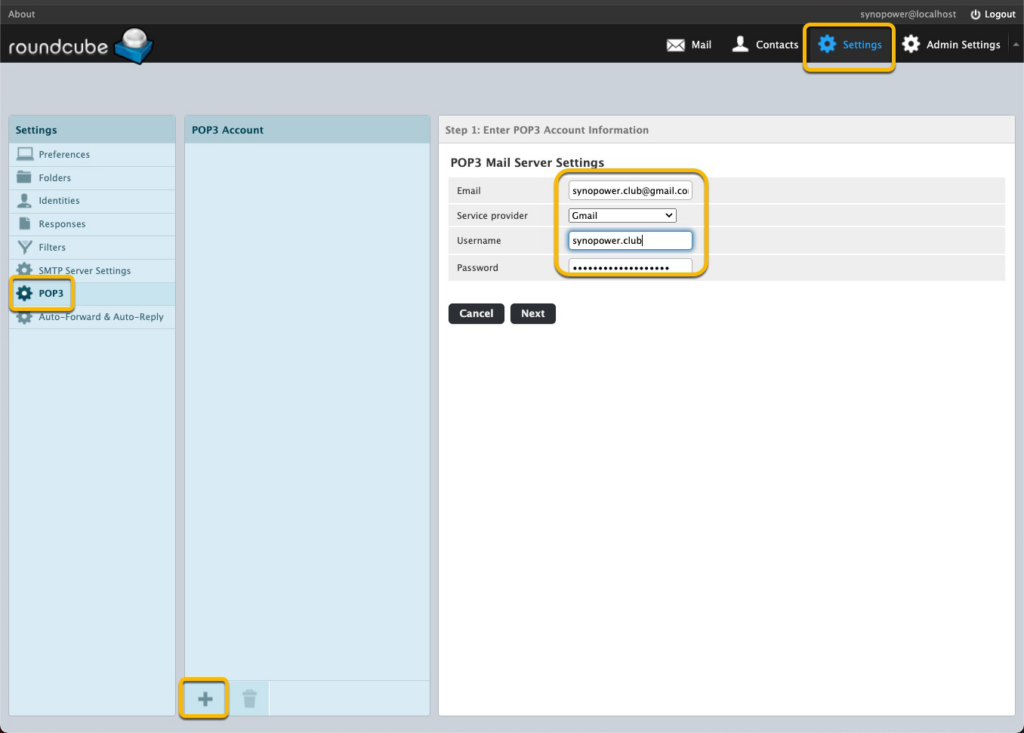
d. Állítson be egy új e-mail mappát "Gmail" ehhez a Gmail tesztfiókhoz.
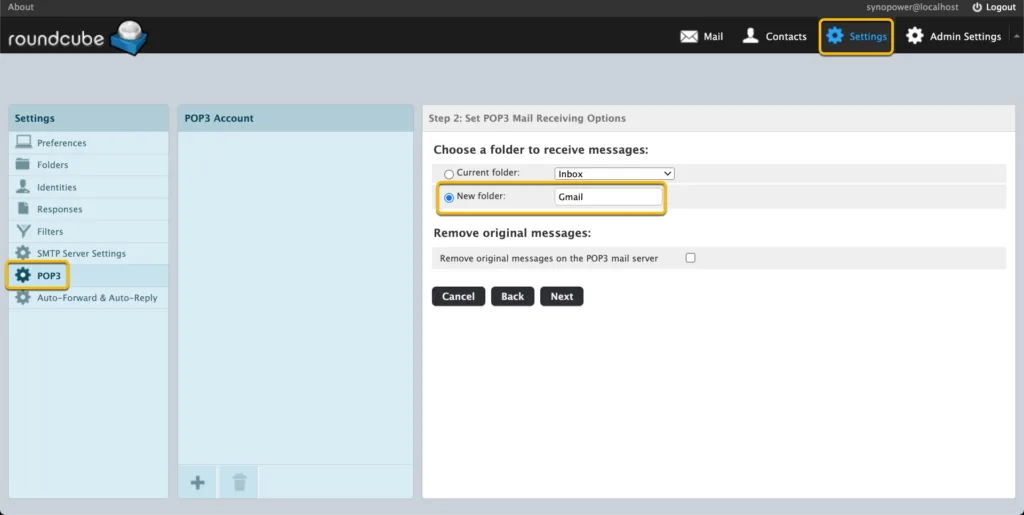
e. Hagyja ki az SMTP beállítást, és válassza a fogadást Minden üzenet.
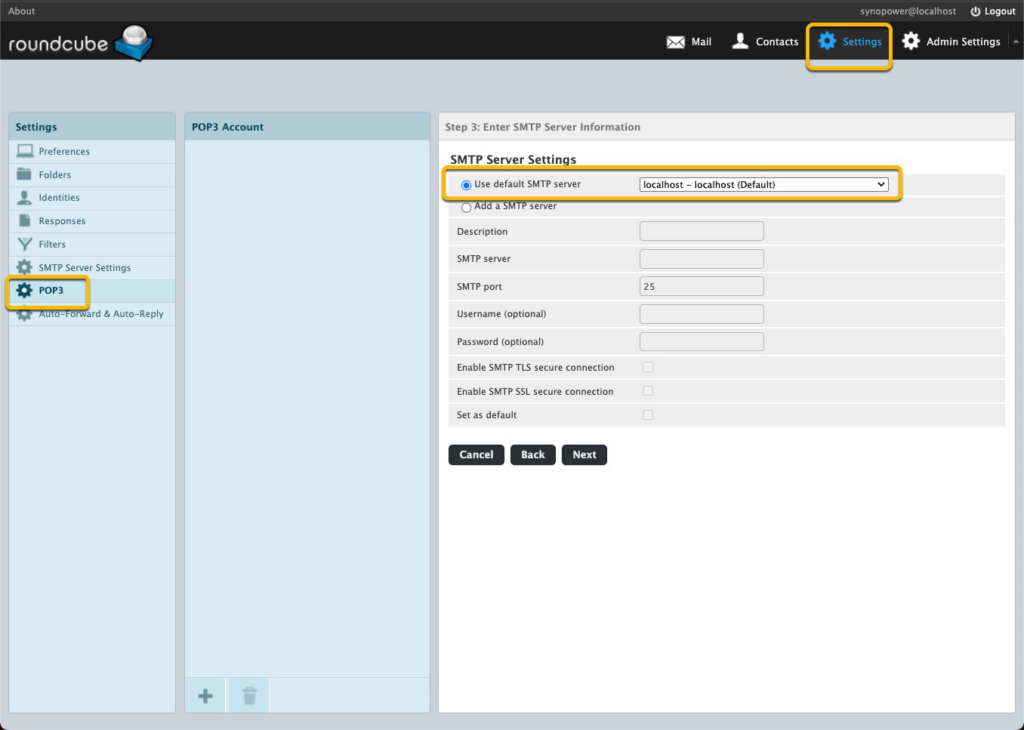
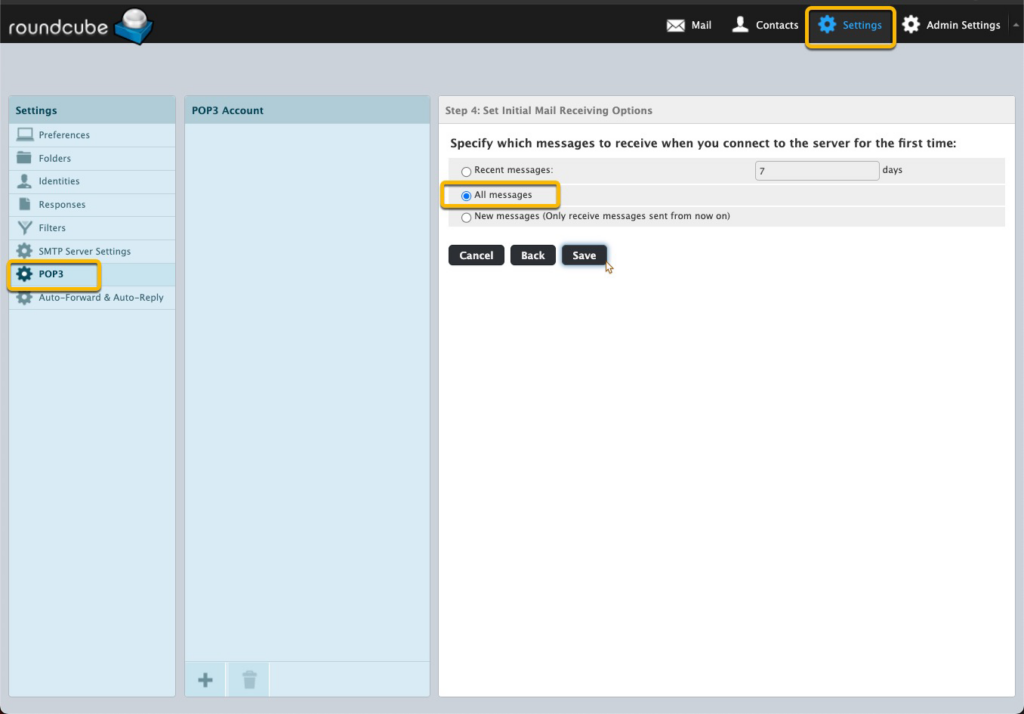
Várjon egy pillanatot, láthatjuk, hogy üzenetek érkeznek a synopower mappába.
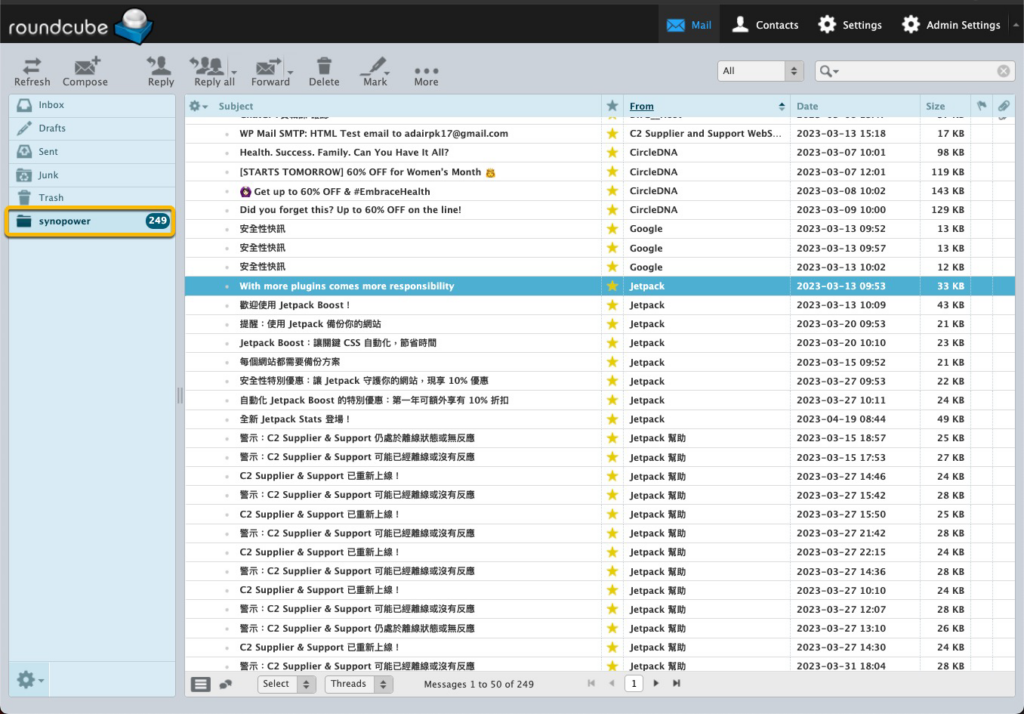
A valódi e-mail címadatokat a .Maildir minden felhasználó saját mappájában tárolja. A mappa biztonsági mentése megegyezik a levelezési adatok biztonsági mentésével.
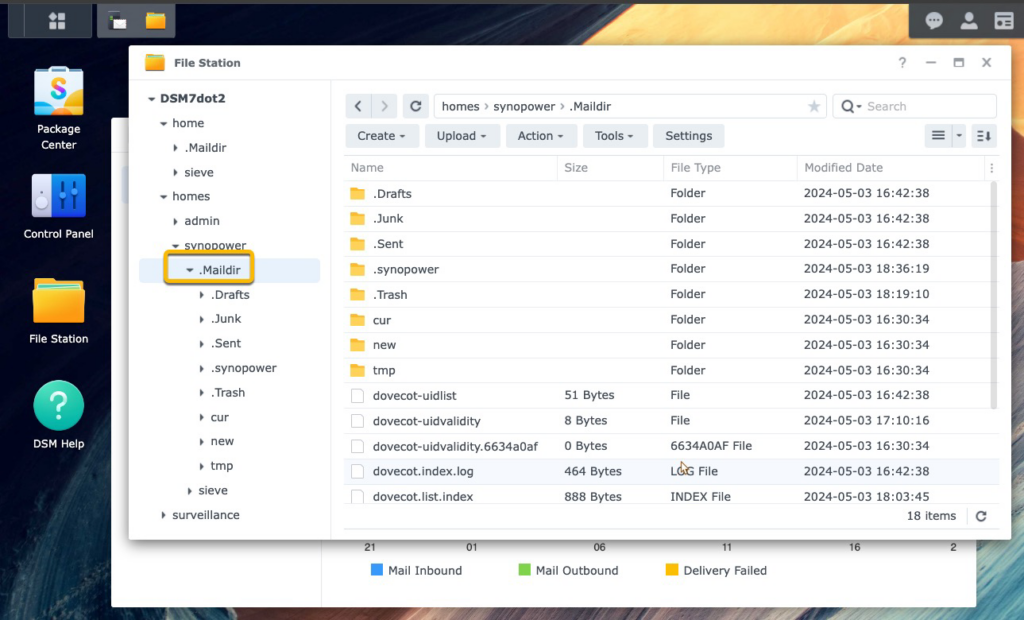
További megjegyzések:
- Használhatja az Synology MailPlus szervert és az Synology MailPlus-t is az Synology levelezőszerver és levelezőállomás helyett. Az MailPlus egy fejlettebb levelezőszerver és webmail alkalmazás, amely elérhető a magasabb kategóriájú Synology NAS modelleken. Az erre a célra szolgáló útmutatója lehet itt található.